Hướng Dẫn Chi Tiết Cách Tải Và Chơi Minecraft PE Trên Máy Tính

Bạn muốn trải nghiệm thế giới khối vuông kỳ diệu của Minecraft PE ngay trên máy tính của mình? Đừng lo, bài viết này sẽ hướng dẫn bạn cách tải và cài đặt Minecraft PE trên PC một cách chi tiết và dễ hiểu, kể cả khi bạn chưa từng sử dụng giả lập Android.
Giới thiệu Minecraft PE
Minecraft Pocket Edition (PE), nay là Bedrock Edition, là phiên bản di động của tựa game Minecraft đình đám. Nó cho phép bạn thỏa sức sáng tạo và khám phá thế giới mở rộng lớn, xây dựng công trình, khai thác tài nguyên, chế tạo vật phẩm và chiến đấu với quái vật. Từ chế độ Sinh tồn đầy thử thách đến chế độ Sáng tạo không giới hạn, Minecraft PE mang đến trải nghiệm tuyệt vời cho mọi game thủ.
Chuẩn Bị Trước Khi Cài Đặt
Cấu hình máy tính
Để chơi Minecraft PE mượt mà trên máy tính, bạn cần đảm bảo cấu hình tối thiểu sau:
- CPU: Intel Core i3-3210 hoặc tương đương
- Card đồ họa: Intel HD 4000 hoặc tương đương
- RAM: 2GB
- Hệ điều hành: Windows 7 trở lên
- Dung lượng trống: 1GB
Lưu ý quan trọng
- Tải file APK từ nguồn uy tín để tránh virus và malware.
- Chuẩn bị sẵn tài khoản email để đăng ký tài khoản Minecraft.
- Chọn mật khẩu dễ nhớ nhưng vẫn đảm bảo tính bảo mật.
 Cách tải và cài đặt Minecraft Pe trên máy tính cực kỳ đơn giản
Cách tải và cài đặt Minecraft Pe trên máy tính cực kỳ đơn giản
Hướng Dẫn Tải Và Cài Đặt Minecraft PE Trên PC (Sử dụng NoxPlayer)
Bài viết này sẽ hướng dẫn cài đặt Minecraft PE trên PC bằng giả lập NoxPlayer. Bạn cũng có thể sử dụng các giả lập Android khác như Bluestacks, LDPlayer,…
Bước 1: Tìm kiếm file APK Minecraft PE. Mở trình duyệt web và tìm kiếm “tải Minecraft PE APK” trên Google. Chọn một trang web uy tín để tải file APK.
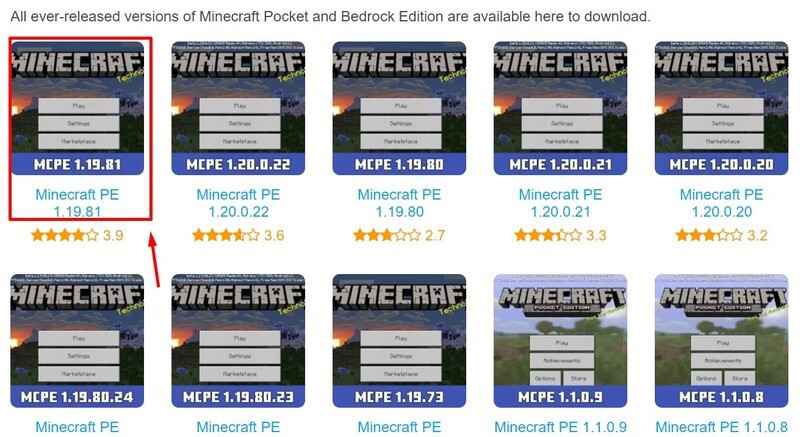 Tìm file tải trên Google
Tìm file tải trên Google
Bước 2: Mở giả lập NoxPlayer trên máy tính.
Bước 3: Kéo và thả file APK Minecraft PE vừa tải vào cửa sổ NoxPlayer hoặc nhấn vào biểu tượng APK trong NoxPlayer để tìm và chọn file APK.
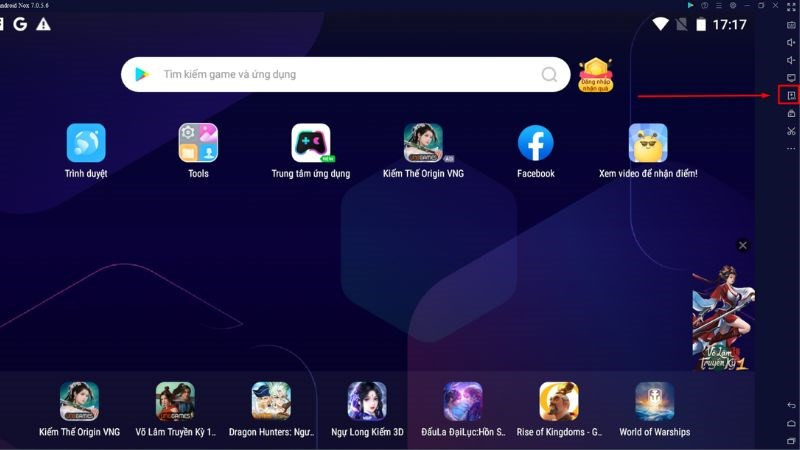 Cách tải Minecraft PE Bước 3
Cách tải Minecraft PE Bước 3
Bước 4: Chọn file Minecraft PE và nhấn “Install”.
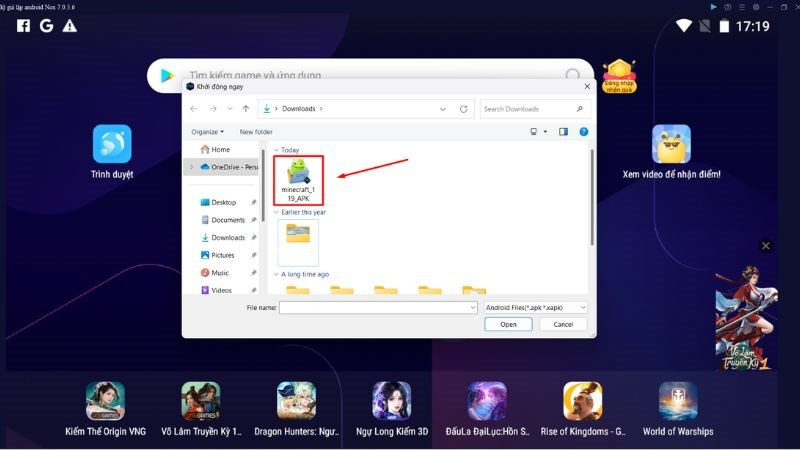 Tìm và chọn file Minecraft PE mới tải về
Tìm và chọn file Minecraft PE mới tải về
Bước 5: Đợi quá trình cài đặt hoàn tất.
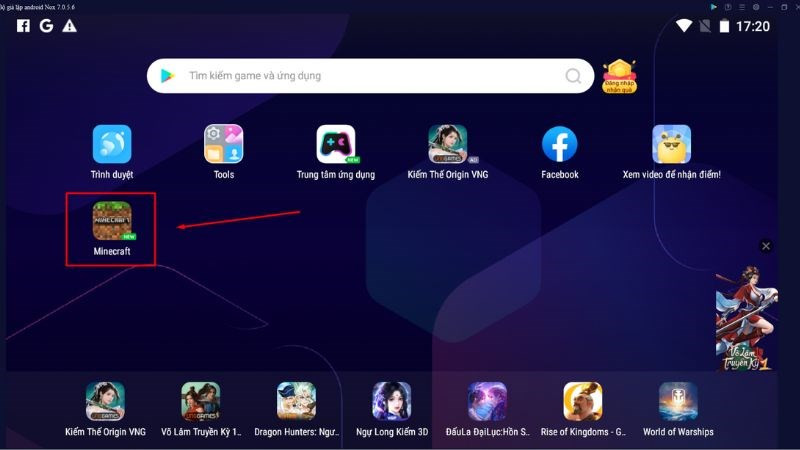 Game Minecraft PE khi đã tải xong
Game Minecraft PE khi đã tải xong
Hướng Dẫn Đăng Ký Tài Khoản Minecraft PE
Bước 1: Mở game Minecraft PE. Nhấn “Sign in for free”.
 Bấm chọn Sign in for free để đăng nhập
Bấm chọn Sign in for free để đăng nhập
Bước 2: Nhấn “Sign in” trên trang đăng ký.
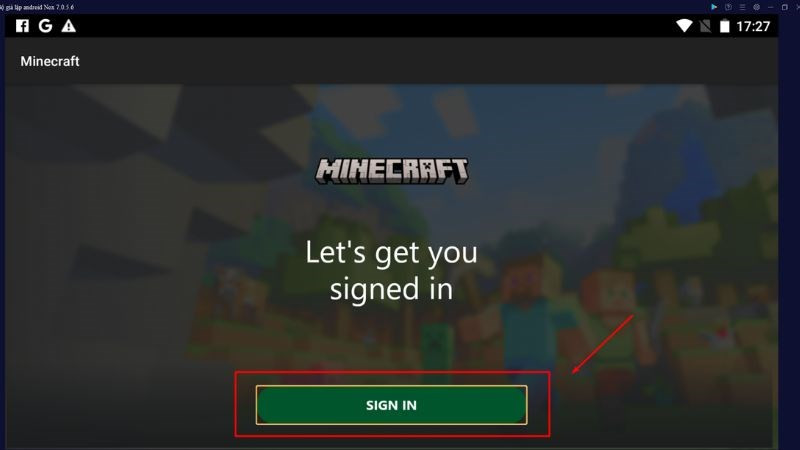 Nhấn Sign in để tiếp tục
Nhấn Sign in để tiếp tục
Bước 3: Chọn “Create one” để tạo tài khoản mới.
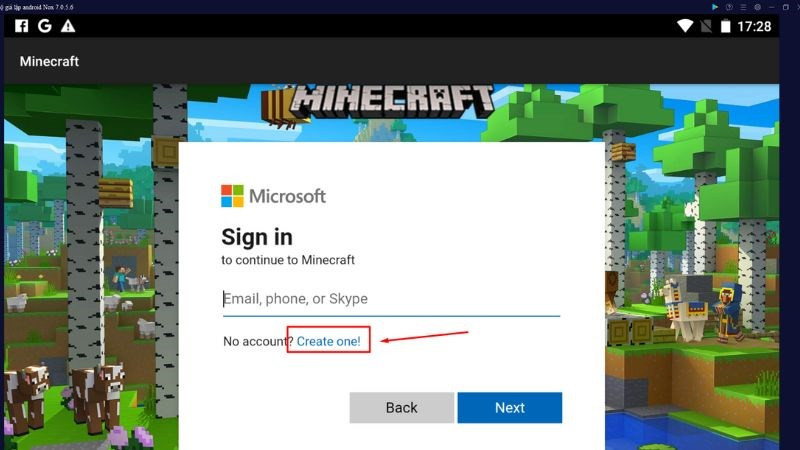 chọn create one để tạo tài khoản
chọn create one để tạo tài khoản
Bước 4: Nhập địa chỉ email và các thông tin cần thiết.
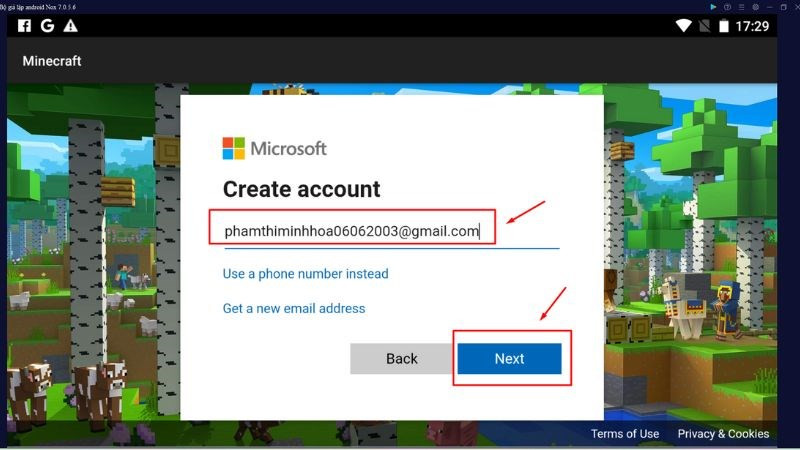 Điền email của bạn và các thông tin liên quan
Điền email của bạn và các thông tin liên quan
Bước 5: Xác nhận tài khoản bằng mã được gửi đến email.
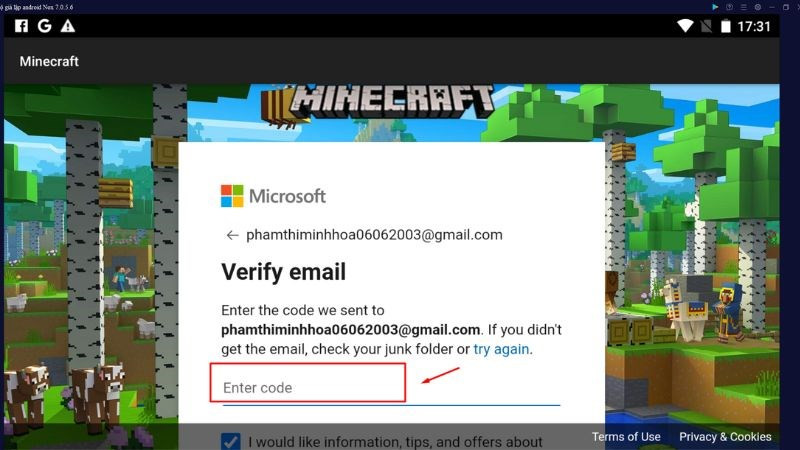 nhập mã xác thực để bảo mật tài khoản
nhập mã xác thực để bảo mật tài khoản
Bước 6: Hoàn tất xác minh và bắt đầu chơi game!
Kết Luận
Hy vọng bài viết này sẽ giúp bạn tải và cài đặt Minecraft PE trên máy tính thành công. Giờ thì hãy bắt đầu khám phá thế giới vô tận của Minecraft và thỏa sức sáng tạo nhé!



